
העברת כספים בין ארנקים של מערכות תשלום שונות גורמת לעיתים קרובות לבעיות משתמש. זה גם פוגש בעת תרגום עם WebMoney על ארנק Yandex.
העברת כספים עם WebMoney ב Yandex.money
תרגם כספים בין מערכות תשלום אלה במספר דרכים. אם אתה צריך רק למשוך כסף מ webmoney ארנק, עיין במאמר הבא:קרא עוד: הסר את הכסף במערכת WebMoney
שיטה 1: חשבונות מחייבים
הדרך הקלה ביותר היא להעביר כספים בין ארנקים משלך של מערכות שונות על ידי ביצוע כריכת החשבון. זה יחייב גישה לשני המערכות ולעשות את הפעולות הבאות:
שלב 1: לצרף חשבון
השלב הראשון מבוצע באתר WebMoney. פתח אותו ופעל בצעדים אלה:
הרשמי WebMoney אתר אינטרנט
- היכנס לחשבון האישי וברשימה המוצגת של ארנקים, לחץ על הלחצן "הוסף חשבון".
- התפריט שנפתח יכיל את "צרף את הארנק האלקטרוני של מערכות אחרות". העבר את פניו את הסמן וברשימה שמופיעה, בחר Yandex.Money.
- בדף החדש שוב, בחר Yandex.money, הממוקם בסעיף "ארנקים אלקטרוניים של מערכות שונות".
- בחלון חדש, הזן את מספר Yandex.Cool ולחץ על "המשך".
- הודעה תיפתח עם הטקסט על ההתחלה המוצלחת של פעולת ההתקשרות. הוא מכיל גם קוד להיכנס לדף Yandex.Money וקישור למערכת עצמה.
- על ידי לחיצה על הקישור, מצא את הסמל בחלק העליון של המסך, עם מידע אודות האמצעים הזמינים ולחץ עליו.
- החלון החדש יופיע בתחילת החשבון מחייב. לחץ על "אשר מחייב" כדי להשלים.
- בסוף, יהיה עליך להזין את הקוד מתוך דף WebMoney ולחץ על "המשך". לאחר מספר דקות, ההליך יושלם.
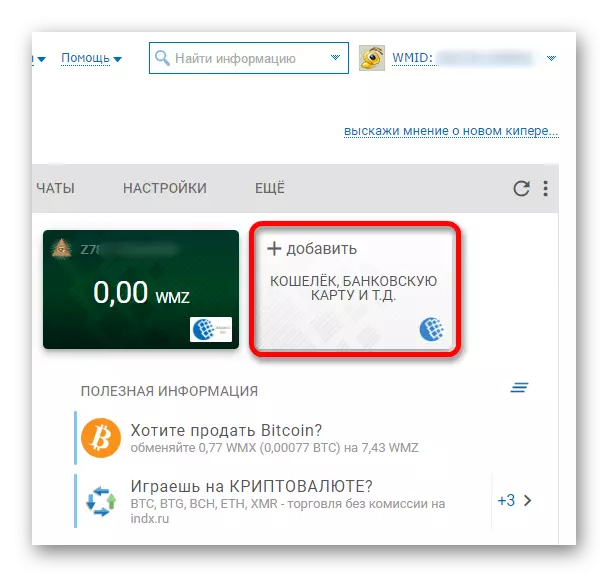

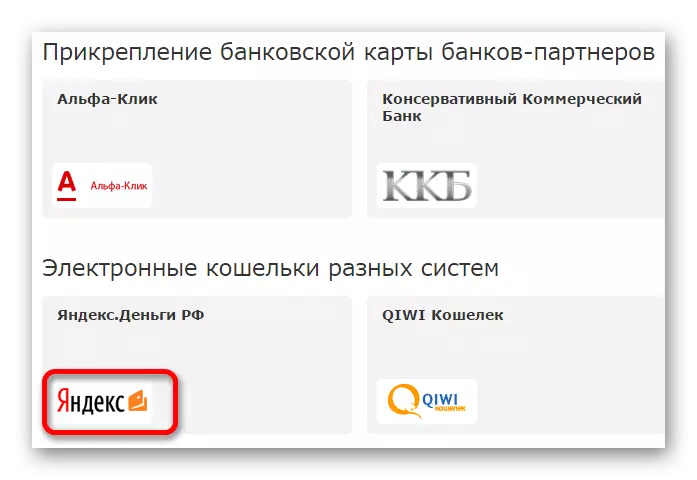
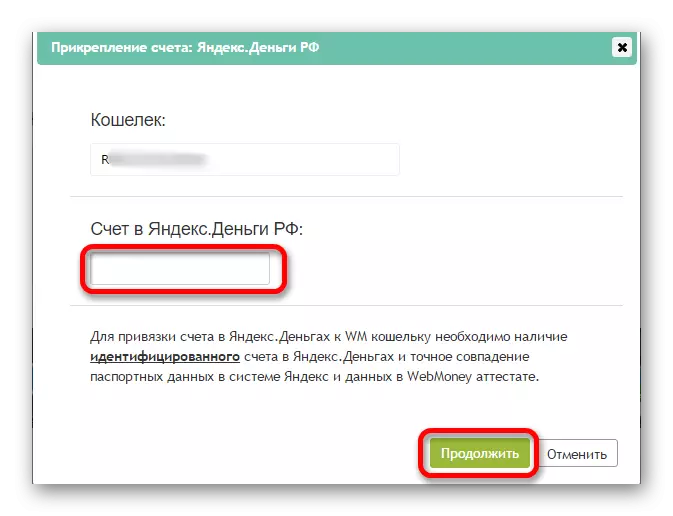
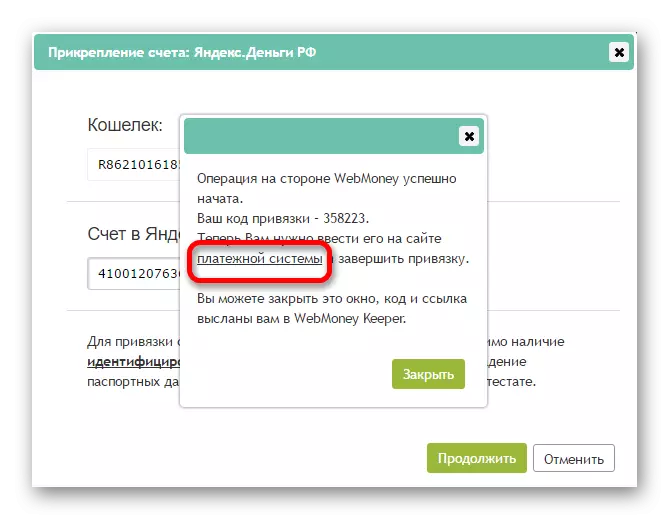
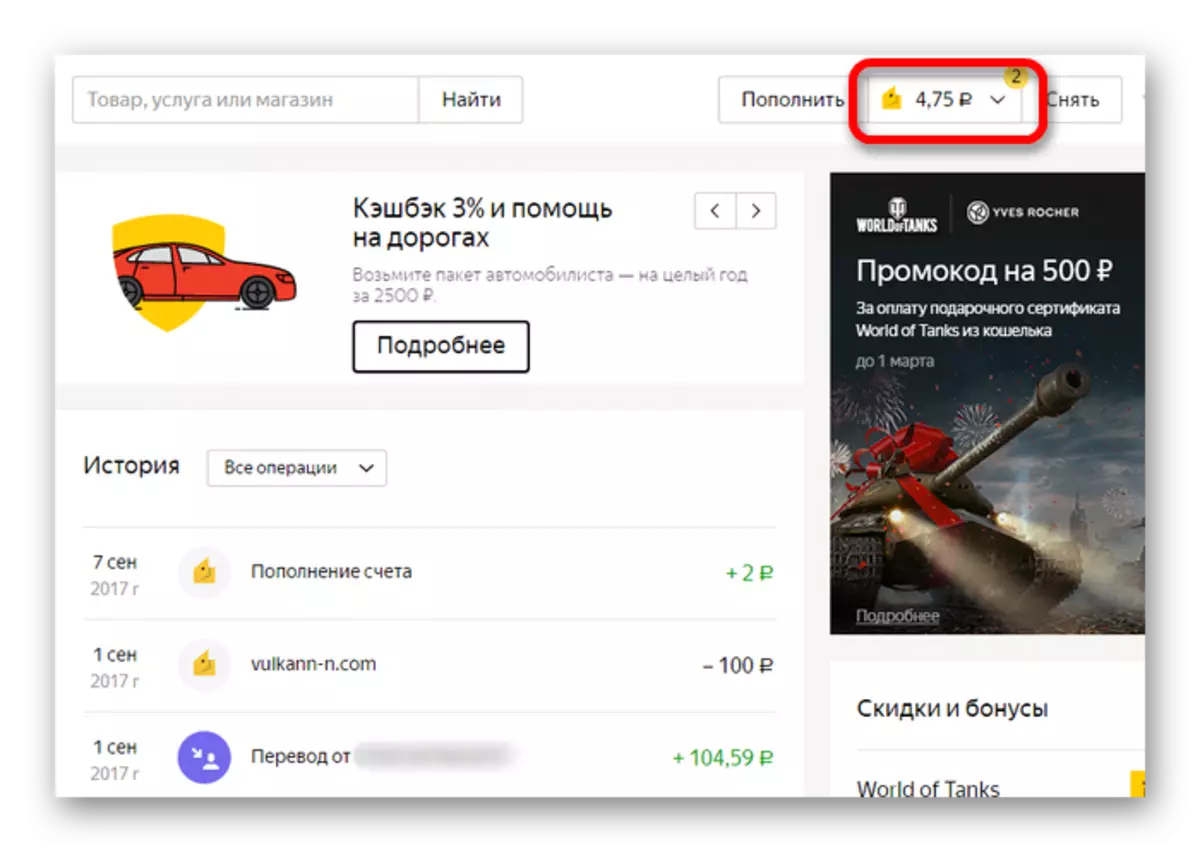

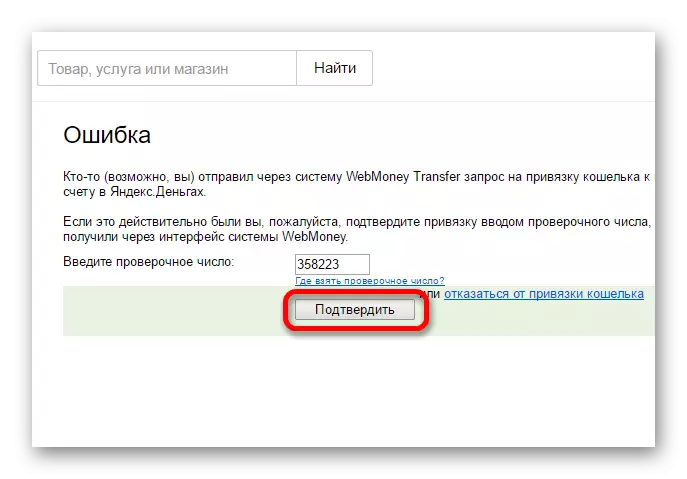
שלב 2: העברת כספים
לאחר הפעלת הצעד הראשון, חזור לדף WebMoney ולעשות את הפעולות הבאות:
- Yandex.cellies יופיע ברשימת הארנקים הקיימים. לחץ על הסמל שלו כדי להמשיך.
- לחץ על כפתור "Replenish Wallet" כדי להתחיל את העברת הכספים.
- הזן את הסכום הנדרש ולחץ על אישור.
- החלון הופיע יכיל מידע על סכום וכיוון התרגום. לחץ על "למעלה למעלה" כדי להמשיך.
- בחר שיטת אישור ולחץ על הלחצן "אישור". לאחר אישור שעבר, השיטה הנבחרת תורגם.
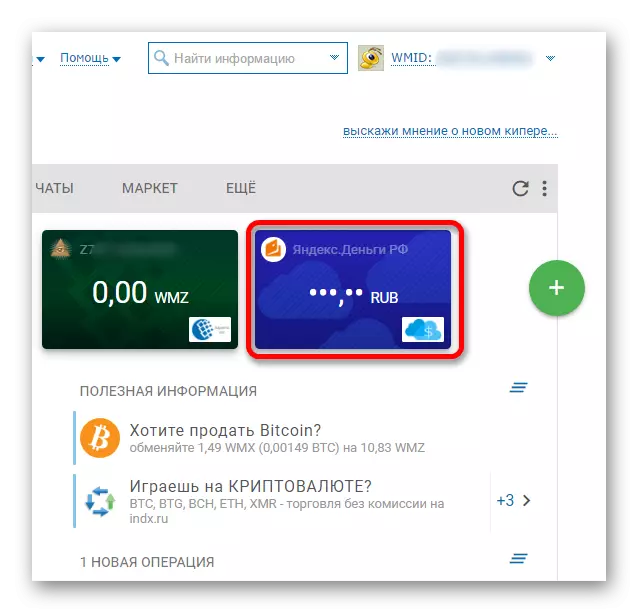
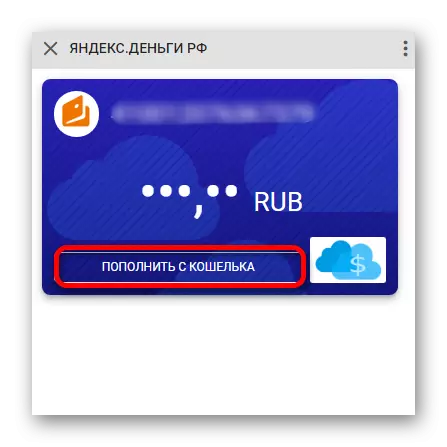
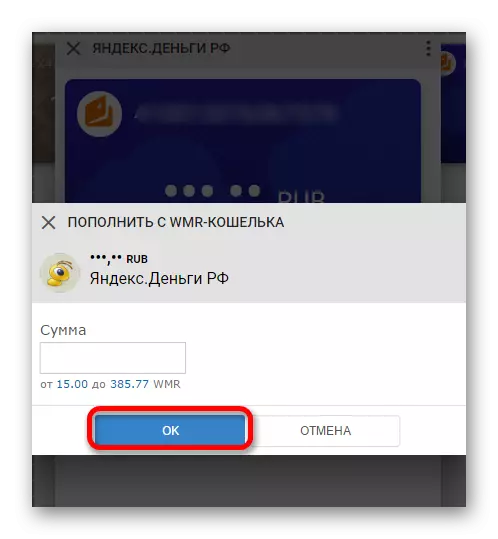
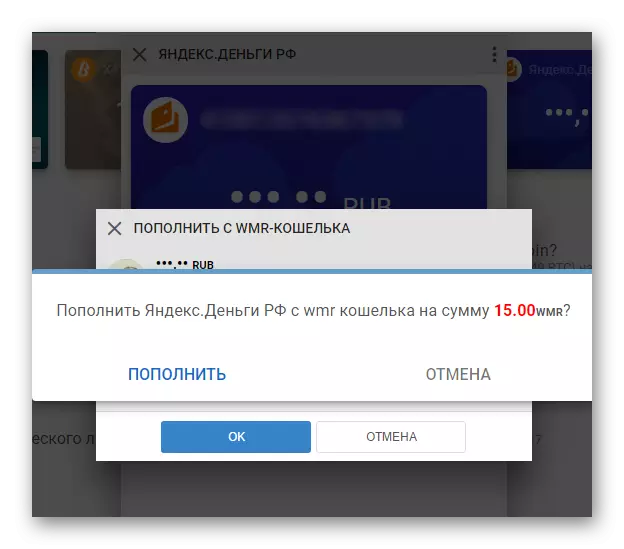
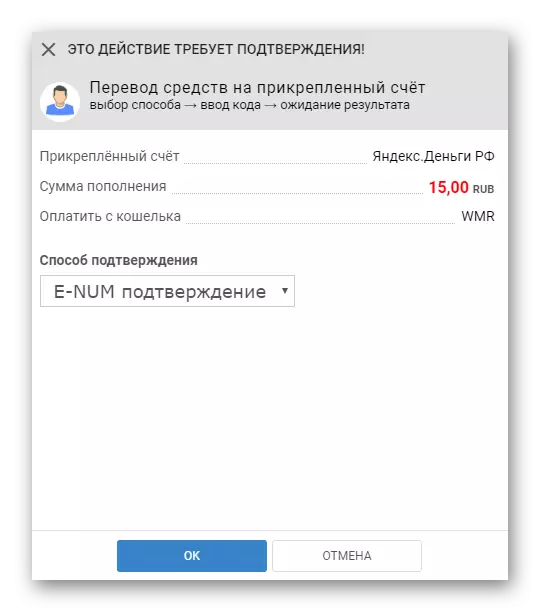
שיטה 2: מחליף כסף
אם התרגום נדרש לבצע ארנק של מישהו אחר או לבצע מחייב חשבון אינו אפשרי, אתה יכול לפנות לשירותים של שירות החלפת כספים. כדי לנצל את האפשרות הזו, זה מספיק כדי לקבל את Webman של ארנק ו Yandex ארנק עבור תרגום.
כסף רשמי מחליף כסף
- בצע את הקישור לעיל באתר השירות וברשימה המוצגת, בחר "Emoney.exchanger".
- הדף החדש מכיל מידע על כל היישומים הפעילים הפעילים. בגלל מכירת WMR (או מטבע אחר) יידרש לבחור רשימה עם יישומים למכירה.
- עיין באפשרויות הזמינות. אם אין מתאים, לחץ על הלחצן "צור יישום חדש".
- מלא את השדות העיקריים בצורה המוצגת. רוב הפריטים, למעט "כמה יש לך" ו "כמה אתה צריך" יהיה מלא באופן אוטומטי על בסיס הנתונים של WebMoney. כמו כן, הזן את מספר הארנק של Yandex.
- לאחר מילוי המידע, לחץ על "החל" כדי להפוך אותו פעיל עבור כולם. ברגע שיש אדם יהיה מעוניין בהצעה זו, המבצע יבוצע.
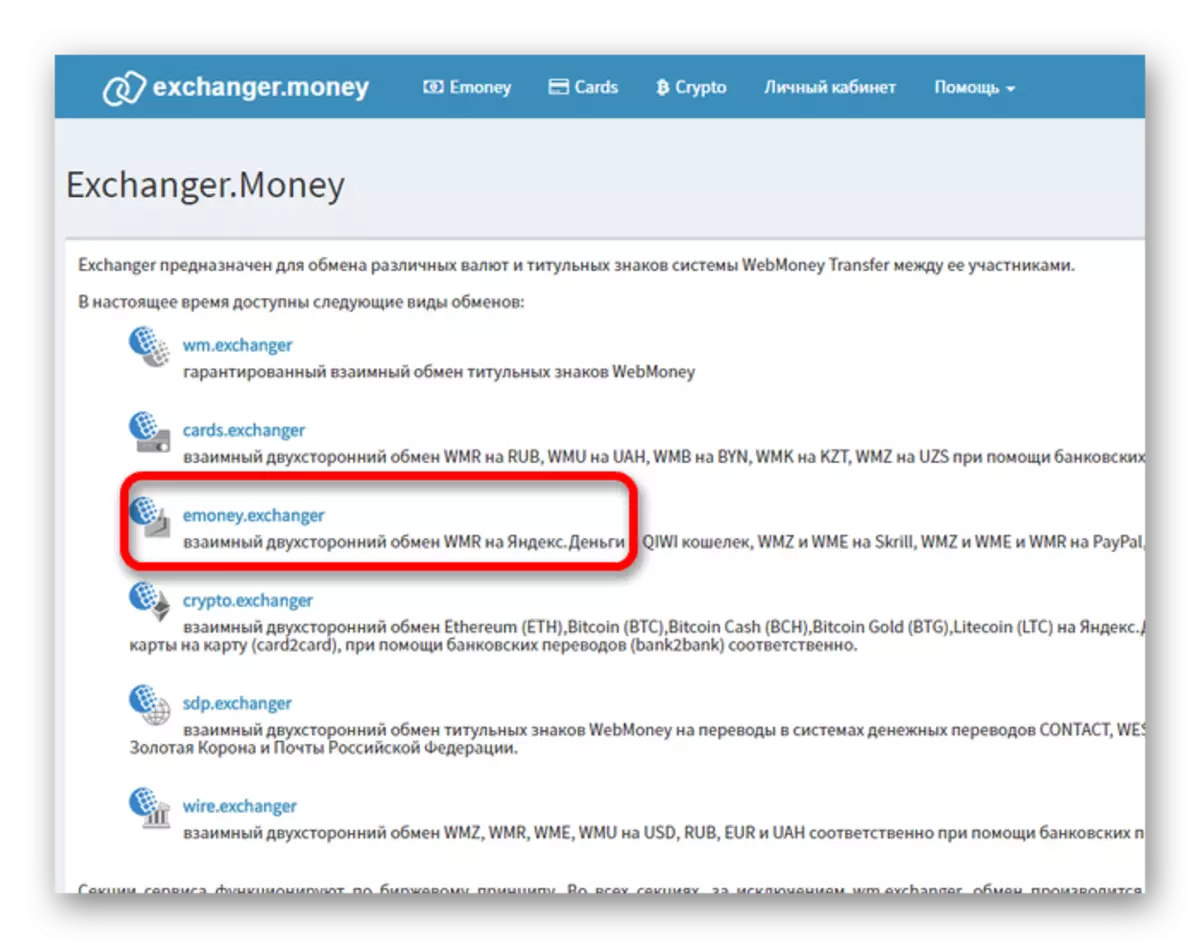
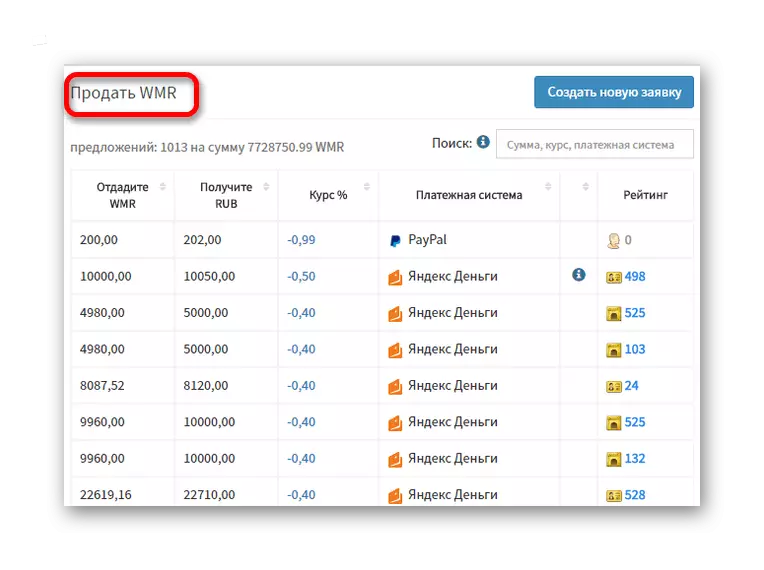
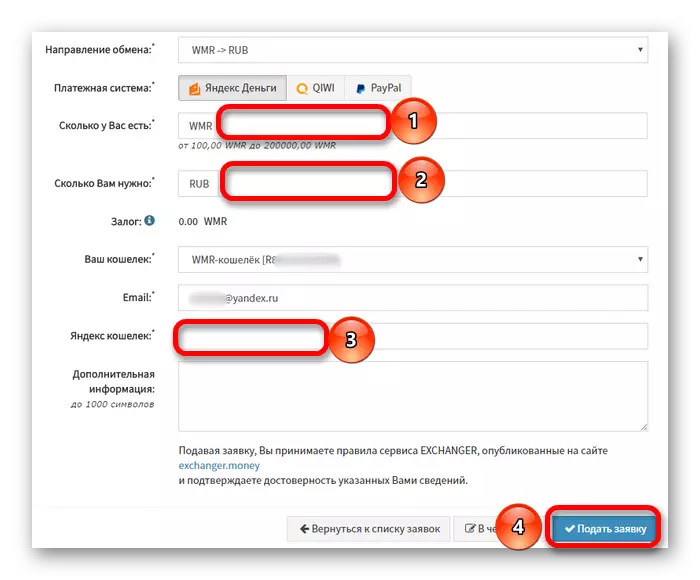
השיטות המתוארות יסייעו לבצע את חילופי הכספים בין שני המערכות בשם, אך האפשרות השנייה לוקחת זמן לביצוע כי יש לשקול את הפעולה אם הפעולה דחופה.
